文章作者:Tyan
博客:noahsnail.com
1. 运行Hello world
# 运行Hello world
$ docker run ubuntu /bin/echo 'Hello world'
# 在容器内运行一个ubuntu的shell
$ docker run -t -i ubuntu /bin/bash
#
$ docker run -d ubuntu /bin/sh -c "while true; do echo hello world; sleep 1; done"
$ docker ps
CONTAINER ID IMAGE COMMAND CREATED STATUS PORTS NAMES
91d90bb91dfc ubuntu "/bin/sh -c 'while tr" 43 seconds ago Up 42 seconds pensive_jepsen
$ docker logs pensive_jepsen
hello world
hello world
# 查看版本信心
$ docker version
Client:
Version: 1.12.1
API version: 1.24
Go version: go1.7.1
Git commit: 6f9534c
Built: Thu Sep 8 10:31:18 2016
OS/Arch: darwin/amd64
Server:
Version: 1.12.1
API version: 1.24
Go version: go1.6.3
Git commit: 23cf638
Built: Thu Aug 18 17:52:38 2016
OS/Arch: linux/amd64
# docker帮助
$ docker --help
...
$ docker stop pensive_jepsen
pensive_jepsendocker run 运行一个容器
ubuntu 镜像名字
-t 一个新容器内部的伪终端
-i 能与容器进行交互,交互模式
/bin/bash 在容器内启动Bash shell
-d 后台运行
docker ps 列出当前运行的容器
docker logs 显示某个容器的输出
docker stop 停止某个容器的运行
docker version 输出docker版本信息
2. 运行一个简单的web应用
# 运行web应用
$ docker run -d -P training/webapp python app.py
# 查看当前运行的容器
$ docker ps -l
CONTAINER ID IMAGE COMMAND CREATED STATUS PORTS NAMES
6e95e02e0fad training/webapp "python app.py" About a minute ago Up About a minute 0.0.0.0:32768->5000/tcp mad_curran
# 指定容器的端口映射
docker run -d -p 80:5000 training/webapp python app.py
$ docker ps
CONTAINER ID IMAGE COMMAND CREATED STATUS PORTS NAMES
961a584288a8 training/webapp "python app.py" 9 seconds ago Up 8 seconds 0.0.0.0:32769->5000/tcp goofy_kowalevski
ddbdae724301 training/webapp "python app.py" 2 minutes ago Up 2 minutes 0.0.0.0:80->5000/tcp high_dubinsky
$ docker port goofy_kowalevski 5000
0.0.0.0:32769
$ docker logs -f high_dubinsky
* Running on http://0.0.0.0:5000/ (Press CTRL+C to quit)
172.17.0.1 - - [22/Sep/2016 09:47:27] "GET / HTTP/1.1" 200 -
172.17.0.1 - - [22/Sep/2016 09:47:27] "GET /favicon.ico HTTP/1.1" 404 -
$ docker top high_dubinsky
PID USER TIME COMMAND
3732 root 0:00 python app.py
$ docker inspect high_dubinsky
[
{
"Id": "ddbdae724301831fa2477d9c95077c3b07fa16fad3686e429a6037f33e3f570c",
"Created": "2016-09-22T09:37:45.008007727Z",
"Path": "python",
"Args": [
"app.py"
],
"State": {
"Status": "running",
"Running": true,
"Paused": false,
"Restarting": false,
"OOMKilled": false,
"Dead": false,
"Pid": 3732,
"ExitCode": 0,
"Error": "",
"StartedAt": "2016-09-22T09:37:45.762803488Z",
"FinishedAt": "0001-01-01T00:00:00Z"
},
...
$ docker inspect -f '{{range .NetworkSettings.Networks}}{{.IPAddress}}{{end}}' high_dubinsky
172.17.0.3
$ docker stop high_dubinsky
$ docker rm high_dubinsky-P 映射容器端口到主机端口
-l 告诉docker显示最后启动的容器信息
-a 显示所有容器的信息,包括已经停止运行的容器
PORTS 为容器端口与主机端口之间的映射
-p 80:5000 容器的5000端口映射主机的80端口
docker port 容器name/id 端口号,可以查看指定容器的端口5000映射到主机的端口
-f,类似linux tail -f,查看容器的标准输出
docker top 用来查看容器内部运行的进程
docker inspect 查看容器的配置与状态信息,返回的是JSON串
docker inspect -f ,查询JSON串中的指定内容
docker rm 只能移除已经停止运行的容器,因此在用之前,需要用docker stop 停止运行你想要移除的容器
注:从上面可以看到主机的两个端口32769和80都映射到了容器的5000端口,可以在主机浏览器中访问http://localhost:32769/,http://localhost:80/,都能看到Hello world!页面。虽然两个容器的端口都是5000,但它们是不一样的,容器的namespace属性会将两个容器隔离开,因此它们对应的主机端口是不一样的。









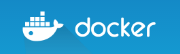














 283
283

 被折叠的 条评论
为什么被折叠?
被折叠的 条评论
为什么被折叠?








